Come convertire file audio
Hai scaricato delle canzoni da Internet, ma il tuo cellulare non riesce a riprodurle? Non disperare, la soluzione ai tuoi problemi è più vicina di quanto pensi. Tutto quello che devi fare è installare un convertitore di file audio, come quelli di cui sto per parlarti, e dargli “in pasto” i brani che non riesci ad ascoltare sui tuoi dispositivi.
Non importa quale sia il formato del file di partenza, i convertitori che andrò a presentarti sono capaci di trattare tutti quelli maggiormente diffusi: AAC, WAV, OGG, MP3 e molti altri ancora. Scommetto che rimarrai sorpreso da quanto sono efficienti e facili da utilizzare. Come dici? Non sei molto pratico in fatto di informatica e nuove tecnologie e temi che l’impiego delle soluzioni in oggetto sia fuori dalla tua portata? Ma dai, non fare il fifone! A parte il fatto che si tratta di strumenti semplicissimi da adoperare, ma poi non vedo proprio di cosa ti preoccupi se qui con te ci sono io, ben disponibile a fornirti tutte le spiegazioni di cui hai bisogno.
Coraggio, dunque, non perdiamo altro tempo in chiacchiere e vediamo subito come convertire i file audio usando Windows, macOS e Linux, servizi Web appositi compatibili con tutti gli OS e app per smartphone e tablet Android e iOS/iPadOS Sei pronto? Sì? Grandioso. Ti auguro una buona lettura e un buon divertimento!
Indice
- Come convertire file audio in MP3 su computer
- Come convertire file audio in MP3 online
- Come convertire file audio in MP3 su smartphone e tablet
- Come convertire file audio in video
- Come convertire file audio in testo
- Come convertire file audio in suoneria
Come convertire file audio in MP3 su computer
Se sei interessato a capire come convertire file audio in MP3 su computer, le soluzioni a cui, a mio modesto avviso, faresti bene ad affidarti sono quelle che trovi di seguito. Funzionano sia su Windows che su macOS e Linux.
fre:ac (Windows/macOS/Linux)
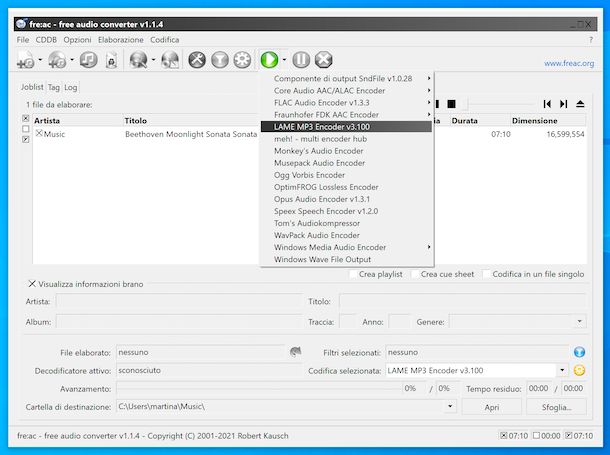
La prima soluzione di cui desidero parlarti per convertire file audio nel formato MP3 (ma non solo!) è fre:ac. Si tratta senza ombra di dubbio di uno dei migliori convertitori audio disponibili attualmente sulla piazza. I suoi principali pregi? È gratuito, open source, compatibile con Windows, macOS e Linux e supporta una vasta gamma di file audio: MP3, OGG, FLAC, AAC, WMA e altri ancora. Puoi quindi servirtene per convertire file audio M4A in MP3, per convertire file audio AAC in MP3 ecc.
Per scaricare fre:ac sul tuo computer, collegati al relativo sito Web, seleziona la voce Downloads dalla barra laterale di sinistra e clicca sul collegamento freac-x.x.exe collocato accanto alla dicitura Self extracting installer (se stai usando Windows) oppure sul collegamento freac-xx-macosx.dmg (se stai usando macOS).
A download completato, se stai usando Windows, apri il file .exe appena ottenuto e, nella finestra che vedi comparire sul desktop, clicca sui tasti Sì e Avanti, premi nuovamente sul bottone Sì, ancora su quello Avanti (per quattro volte) e porta a termine il setup facendo clic sul pulsante Fine. Avvia poi il programma facendo doppio clic sul collegamento aggiunto al menu Start (se non viene avviato in automatico.
Se stai usando macOS, apri il pacchetto .dmg scaricato poc’anzi che contiene il software e trascina l’icona di fre:ac nella cartella Applicazioni del computer. Successivamente, facci clic destro con il mouse sopra e seleziona la voce Apri dal menu contestuale, in modo da avviare l’applicazione andando però ad aggirare le limitazioni di Apple imposte contro gli sviluppatori non autorizzati (operazione che va eseguita solo al primo avvio).
Ora che visualizzi la finestra di fre:ac sullo schermo, non ti resta che selezionare il formato corretto per la conversione. Clicca, dunque, sulla freccia collocata accanto al pulsante Play in alto a destra e scegli la voce LAME MP3 Encoder dal menu che compare.
In seguito, se vuoi regolare il bitrate o altri parametri relativi ai file di output, clicca sull’icona dell’ingranaggio collocata in alto a destra e imposta le tue preferenze dall’ulteriore finestra mostrata.
Volendo, prima di avviare la conversione puoi anche cambiare la cartella di destinazione dei file di output, che per impostazione predefinita è quella Musica, cliccando sul pulsante Sfoglia in basso a destra e selezionando la posizione che preferisci sul tuo PC o Mac.
Per concludere, clicca sull’icona del foglio bianco che si trova in alto a sinistra per selezionare i brani da convertire oppure trascinali direttamente nella finestra del programma, poi premi sul tasto Play e attendi che il processo venga completato.
MediaHuman Audio Converter (Windows/macOS)
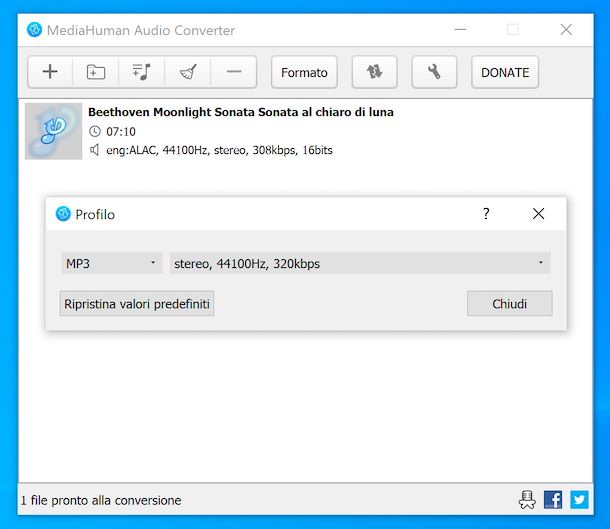
Un altro ottimo strumento a cui, a mio modesto avviso, puoi decidere di rivolgerti per convertire file audio è MediaHuman Free Audio Converter. È a costo zero, facile da usare e permette di intervenire su tutti i principali formati di file audio, quindi non solo MP3, ma pure WMA, AAC, WAV, FLAC, OGG, AIFF e Apple Lossless. È perfettamente compatibile sia con Windows che con macOS.
Per scaricare MediaHuman Free Audio Converter sul tuo computer, visita il relativo sito Web e clicca sul pulsante con la bandierina di Windows (se stai usando Windows) oppure su quello con la mela morsicata (se stai usando macOS).
Completato il download, se stai usando Windows, apri il file .exe ottenuto e, nella finestra mostrata sul desktop, clicca sul pulsante Sì. Seleziona poi la voce Accetto i termini del contratto di licenza e premi sul pulsante Avanti (per quattro volte), dopodiché concludi il setup cliccando sui tasti Installa e Fine.
Se stai usando macOS, apri il pacchetto .dmg ottenuto e trascina l’icona di MediaHuman Free Audio Converter nella cartella Applicazioni del Mac, dopodiché facci clic destro con il mouse sopra e scegli la voce Apri dal menu che compare, in maniera tale da avviare il programma andando però ad aggirare le limitazioni imposte da Apple nei confronti delle applicazioni provenienti da sviluppatori non certificati (operazione che va compiuta solo al primo avvio).
Una volta visualizzata la finestra di MediaHuman Free Audio Converter sullo schermo, clicca sul pulsante (+) che si trova in alto per selezionare manualmente i file audio che desideri trasformare in MP3. In alternativa, puoi trascinare i brani direttamente nella finestra di MediaHuman Free Audio Converter.
Dopo aver compiuto i passaggi di cui sopra, espandi il menu a tendina Format posto in cima e, dall’ulteriore finestra mostrata, seleziona il formato di file che vuoi ottenere dopo la trasformazione, dunque scegli l’opzione MP. Se lo ritieni opportuno, provvedi anche a regolare il bitrate e clicca su Close.
Per impostazione predefinita, i file di output vengono salvati nella cartella Musica del computer, ma se preferisci cambiarla puoi farlo cliccando sul pulsante con la chiave inglese posto sulla barra degli strumenti in alto, selezionando la scheda Output e indicando un percorso nel campo sotto la voce Output folder.
In conclusione, premi sul pulsante con le due frecce situato sempre in alto e aspetta che la procedura di conversione venga completata.
Altre soluzioni per convertire file audio in MP3 su computer
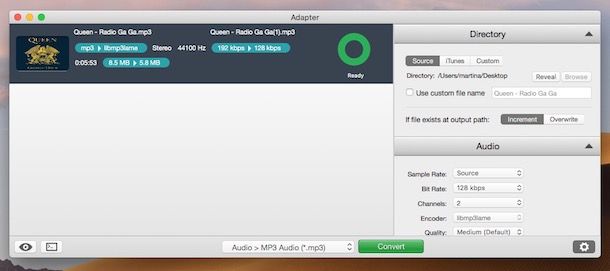
Se cerchi altre soluzioni mediante cui poter convertire file in audio da e verso il formato MP3 sul tuo PC o Mac, puoi valutare di affidarti ai seguenti programmi.
- Adapter (Windows/macOS) — software gratuito, funzionante sia su Windows che su macOS, molto intuitivo e è pieno zeppo di opzioni, mediante il quale si possono convertire i file audio in MP3, ma anche in svariati altri formati. Supporta anche la conversione dei video e delle immagini. Maggiori info qui.
- Switch Audio File Converter (Windows/macOS) — programma gratuito e destinato all’impiego personale, compatibile sia con Windows che con macOS, il quale permette di convertire da e verso tutti i più diffusi formati di file audio, compreso l’MP3. Offre anche svariate opzioni avanzate per personalizzare le operazioni di conversione.
- Windows Media Player (Windows) — è il lettore multimediale incluso “di serie” in tutte le principali edizioni di Windows (se non riesci a trovarlo tra i programmi disponibili, leggi questa mia guida per scoprire come rimediare). Forse non tutti lo sanno, ma è anche possibile convertire file audio in MP3 con Windows Media Player, andando a effettuare il ripping dei CD, procedendo come spiegato in dettaglio nel mio tutorial dedicato.
Come convertire file audio in MP3 online
Non vuoi o non puoi scaricare e installare nuovi programmi sul tuo computer e, dunque, ti piacerebbe che ti indicassi qualche soluzione tramite cui poter convertire file audio in MP3 online, direttamente dalla finestra del browser? Ti accontento all’istante. Trovi riportate proprio qui di seguito alcune delle migliori soluzioni della categoria.
Convertitore audio di 123apps
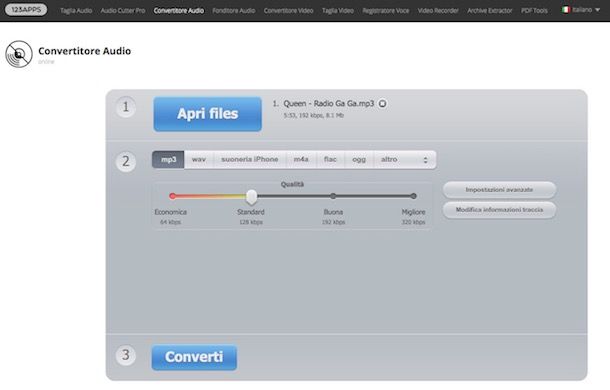
Convertitore Audio Online di 123apps è un servizio online che, come facilmente deducibile dal nome stesso, fa una sola cosa, ma alla perfezione: convertire i file audio. È completamente a costo zero e supporta oltre 300 formati di file audio differenti, compreso l’MP3.
Per usare Convertitore Audio di 123apps, collegati alla relativa home page, clicca sul bottone Apri files posto in alto e seleziona il file audio sul tuo computer che vuoi convertire in MP3. Puoi anche prelevare il file da Google Drive, Dropbox oppure mediane URL, cliccando sui collegamenti adiacenti.
Successivamente, seleziona mp3 come formato di output, imposta la qualità finale mediante la barra di regolazione apposita e se lo ritieni opportuno regola parametri di campionamento, velocità in bit ecc. premendo sul tasto Impostazioni avanzate. Se, invece, vuoi modificare i tag del brano, premi sul pulsante Modifica informazioni traccia.
Per avviare il processo di conversione, poi, premi sul tasto Converti collocato in basso. In seguito, fai clic sul collegamento Download comparso al centro della pagina per eseguire il download del file di output sul computer. Se preferisci, puoi salvare il brano convertito anche su Google Drive o Dropbox, sempre selezionando i relativi collegamenti.
Altre soluzioni per convertire file audio in MP3 online
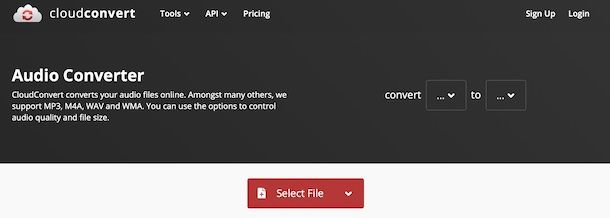
Se sei interessato a scoprire altre soluzioni per convertire file audio direttamente online, nel formato MP3, ti consiglio di prendere in considerazione le seguenti soluzioni.
- CloudConver — è un servizio Web capace di convertire tantissimi tipi differenti di file file audio compresi, in MP3 e non solo. Non applica limitazioni in fatto di upload, ma può essere usato per un massimo di 25 conversioni al giorno e presenta anche altre restrizioni aggirabili creando un account ed eventualmente sottoscrivendo uno dei piani in abbonamento (con prezzi a partire da 8,54 euro)
- Zamzar — è un altro strumento online che consente di compiere le più svariate tipologie di conversioni, gratuito e senza registrazione. Da tenere presente anche il fatto che sottoscrivendo un piano a pagamento (con costi a partire da 12 dollari/mese) è possibile aumentare lo spazio di storage, rimuovere la pubblicità e usufruire di altre funzioni extra.
- Media.io -ulteriore tool online per effettuare operazioni di conversione da e verso tutti i più diffusi formati di file audio, compreso l’ MP3, chiaramente. Ha una gradevole interfaccia utente, è gratis e non richiede registrazioni
Come convertire file audio in MP3 su smartphone e tablet
Non hai il computer a portata di mano e, dunque, ti piacerebbe che ti spiegassi come convertire file audio in MP3 su smartphone e tablet? Allora usa le soluzioni che trovi segnalate qui sotto, disponibili sia per Android che per iOS/iPadOS. Mi auguro vivamente siano in grado di soddisfarti.
Media Converter (Android)

Se stai utilizzando uno smartphone o un tablet Android e stai cercando una soluzione per convertire file audio in MP3 apposita, ti suggerisco Media Converter. È un’ottima app gratuita che permette di convertire i file audio e quelli video in MP3 e in tanti altri formati. Consente altresì di stabilire il bitrate, il campionamento e altri parametri. Inoltre, la si può usare senza il benché minimo problema per convertire file audio WhatsApp in MP3.
Per eseguire il download e l’installazione di Media Converter sul tuo dispositivo, visita la relativa sezione del Play Store e premi sul bottone Installa (puoi cercare l’app anche su uno store alternativo). In seguito, avvia l’applicazione selezionando la relativa icona che è stata aggiunta alla home screen e/o al drawer.
Ora che visualizzi la schermata principale di Media Converter, utilizza il gestore di file integrato per selezionare il brano su cui ti interessa intervenire, dunque fai tap sul tasto Convert to mp3. Per regolare personalmente i parametri di conversione, invece, devi sfiorare il bottone Expert mode, selezionare l’MP3 come formato di output dal menu Output Profile, apportare tutte le varie regolazioni mediante i menu e i campi appositi e premere il pulsante Convert.
Attendi poi che la procedura di conversione venga avviata. Al termine, per impostazione predefinita il file di output viene salvato nella medesima posizione di quello d’origine.
Convertitore Audio (iOS/iPadOS)
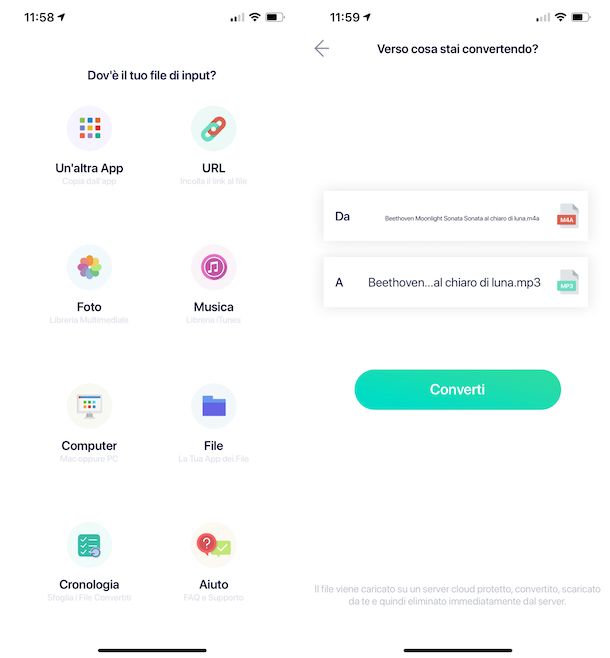
Se possiedi un iPhone oppure un iPad, ti consiglio l’app Convertitore Audio. È specifica per iOS/iPadOS e consente di convertire i file audio. Supporta l’MP3 e tutti i più diffusi formati. È gratis, ma per agire sui file che pesano oltre 5 MB occorre sbloccare la versione Premium tramite acquisti in-app (al costo di 4,49 euro una tantum).
Per scaricare e installare Convertitore Audio sul tuo dispositivo, visita la relativa sezione su App Store, premi sul tasto Ottieni, quindi su quello Installa e autorizza il download mediante Face ID, Touch ID o password dell’ID Apple. Provvedi poi ad avviare l’app, selezionando la relativa icona che è stata aggiunta alla home screen e/o alla Libreria app.
Ora che visualizzi la schermata principale di Convertitore Audio, specifica da dove prelevare il file audio da convertire tramite le apposite icone e selezionalo, dopodiché scegli l’opzione MP3 Audio (.mp3) dal menu a tendina A
In conclusione, premi sul pulsante Converti situato a fondo schermata e attedi che il processo di conversione venga completato. In seguito, specifica la posizione in cui salvare il file di output premendo sul tasto Apri in oppure su quello Condividi per condividerlo mediante altre app.
Come convertire file audio in video

Hai la necessità di estrapolare le tracce audio dai tuoi filmati e, dunque, ti piacerebbe che ti spiegassi come convertire file audio in video? Se è così, ti suggerisco di consultare la mia guida incentrata in via specifica sul farsi.
Come convertire file audio in testo

Se, invece, la tua necessità è quella di convertire file audio in testo, ti comunico che la cosa è fattibile, a patto di ricorrere all’impiego di strumenti appositamente preposti a tal scopo, come quelli che ti ho segnalato nella mia guida sull’argomento. Ti anticipo già che puoi servirtene anche per convertire file audio in testo Word.
Come convertire file audio in suoneria

Hai trovato dei file audio che vorresti trasformare in tono di chiamata per il tuo smartphone, ma non sai in che maniera riuscirci? Nessun problema! Posso spiegarti io come convertire file audio in suoneria, usando appositi strumenti, tutti quelli che ti ho indicato nel mio tutorial dedicato all’argomento. Puoi servirtene sia per i dispositivi Android che per convertire file audio in suoneria per iPhone.

Autore
Salvatore Aranzulla
Salvatore Aranzulla è il blogger e divulgatore informatico più letto in Italia. Noto per aver scoperto delle vulnerabilità nei siti di Google e Microsoft. Collabora con riviste di informatica e cura la rubrica tecnologica del quotidiano Il Messaggero. È il fondatore di Aranzulla.it, uno dei trenta siti più visitati d'Italia, nel quale risponde con semplicità a migliaia di dubbi di tipo informatico. Ha pubblicato per Mondadori e Mondadori Informatica.






